
本日はExcelのアドイン(Add-in)機能について紹介したいと思います。
アドイン(Add-in)という機能をご存じでしょうか。
Excelにアドインを設定することで、アドイン内に記載したマクロを、
どのExcelからも利用できるようになります。
よく行う作業を設定しておくとかなり便利です。
今回は普段Excelでの資料作成時によく使用している「赤線四角形」の図の出力を行う
アドインを例に簡単に使用方法をご紹介します。
1、アドインファイルの作成
まずはアドインファイルを作成します。
①Excelを起動し空のブックを開く。
②Alt + F11 キーでプログラムの入力画面を開く。
③左部にある「VBAProject」の上で右クリックし→挿入→標準モジュールで標準モジュールを追加。
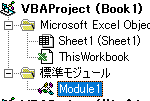
④追加された標準モジュールを選択し、右側にコードの入力を行います。下記のサンプルコードをコピーし貼り付けてください。
Option Explicit
Sub 赤線四角形()
ActiveSheet.Shapes.AddShape _
(msoShapeRectangle, ActiveCell.Left, ActiveCell.Top, 100, 50).Select
Selection.ShapeRange.Line.ForeColor.SchemeColor = 2
Selection.ShapeRange.Fill.Visible = msoFalse
End Sub
Sub 赤線四角形()
ActiveSheet.Shapes.AddShape _
(msoShapeRectangle, ActiveCell.Left, ActiveCell.Top, 100, 50).Select
Selection.ShapeRange.Line.ForeColor.SchemeColor = 2
Selection.ShapeRange.Fill.Visible = msoFalse
End Sub
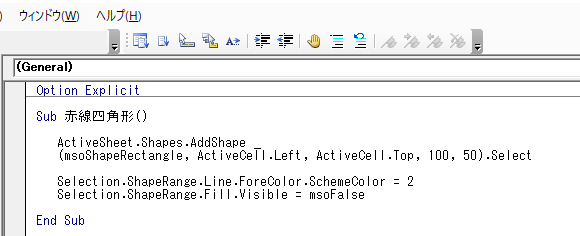
⑤Ctrl + Sでファイルを保存します
ファイルの種類はExcelアドインを選択し保存します。
2、アドインファイルの使用設定
①Excelを起動し、ファイル→オプション→アドイン→設定ボタン
②参照から先ほど保存したアドインファイルを選択し、有効なアドインにチェックしOK
③ファイル→オプション→リボンのユーザー設定
コマンドの選択でマクロを指定し「赤線四角形」選択し任意のタブを選択し追加
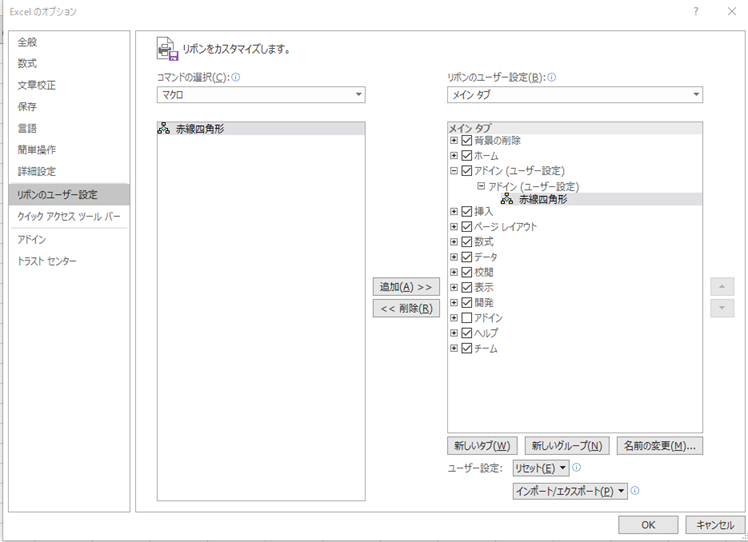
以上で設定が完了しました。
Excelファイルを開いてみてください。
上部のタブに設定した「赤線四角形」が表示され選択すると図が出力されます。
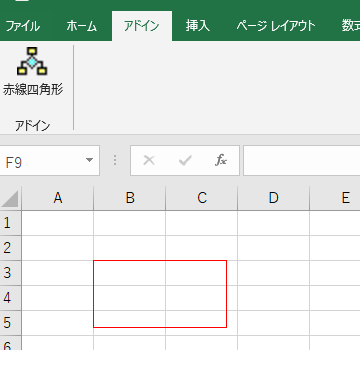
今回は簡単な例でしたが、普段行っている作業を設定し、
作業の効率化を図ってみてはいかがでしょうか?
お問い合わせ - お気軽にお問い合わせください -

株式会社 パブリックリレーションズ 〒064-0807 北海道札幌市中央区南7条西1丁目13番地 弘安ビル5階 011-520-1800 011-520-1802
メールでのお問い合わせはこちら